Cómo desactivar las notificaciones en Windows 10 (aparece en la parte inferior de la pantalla)
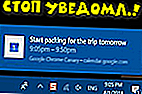 ¡Buen día!
¡Buen día!
Te sientas solo, miras una película / escuchas música / piensas en algo ... Y luego "ding-ding", se escucha un sonido molesto y aparece una notificación de Windows 10 en la esquina inferior de la pantalla ... ?
En mi opinión, los desarrolladores del sistema operativo no tuvieron mucho éxito en implementar su apariencia, en el mismo Windows 7, después de todo, esto no era lo mismo (sin sonidos intrusivos, sin notificaciones en la parte superior de otras ventanas).
No es de extrañar que "tales" notificaciones molesten y molesten a muchos (incluyéndome a mí). Creo que no sería superfluo apagarlos definitivamente y trabajar con normalidad en un ambiente tranquilo. ¿No lo es? ?
De hecho, en este artículo daré algunos consejos para solucionar este problema. Por cierto, tenga en cuenta que el problema se puede resolver de diferentes maneras (es posible que algunas no funcionen, y mucho depende de la versión y compilación de su sistema).
Entonces...
*
Cómo deshacerse y deshabilitar las notificaciones de forma permanente
Consejo 1. Apague rápidamente todo lo que no sea importante
Si hace clic en el "icono de notificación" en la bandeja de Windows, puede dejar solo notificaciones prioritarias (e importantes) en el menú que aparece. Por supuesto, no se mostrará todo lo demás. Creo que la mayoría de los usuarios están más que felices con esto. ?
Nota: mira mi ejemplo en la captura de pantalla a continuación ?, si haces lo mismo, Windows 10 dejará de distraerte con varias "tonterías".
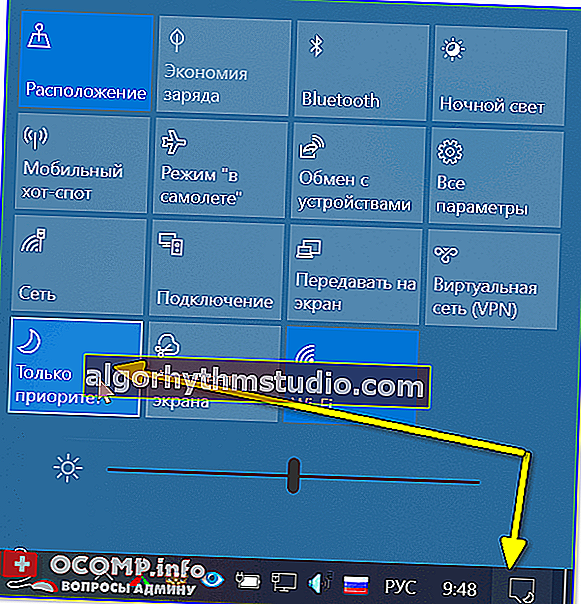
¡Solo prioridad!
*
Consejo 2. Configure las opciones de Windows
La siguiente recomendación también es bastante "obvia": abra la configuración de Windows (la combinación de los botones Win + i , o INICIO / opciones ).
Luego debe ir a la sección "Sistema" (vea la pantalla a continuación ?).
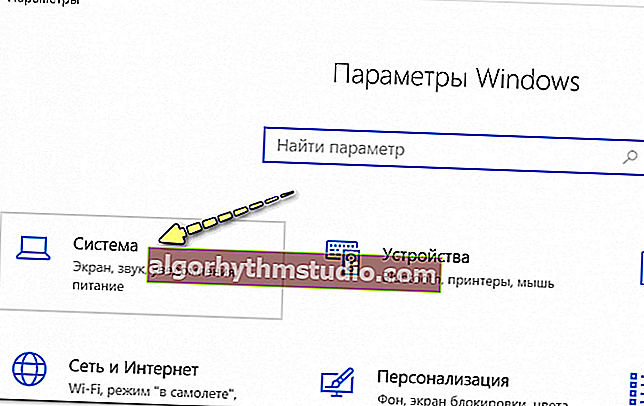
Sistema
Después de abrir la subsección "Notificaciones y acciones" : en ella puede habilitar / deshabilitar la visualización de notificaciones tanto por completo como desde aplicaciones específicas.

Notificaciones y acciones
Además, también preste atención a la pestaña "Centrar la atención" : allí puede permitir notificaciones solo de alarmas, o incluso establecer un intervalo de tiempo en el que nada ni nadie pueda molestarlo. ?
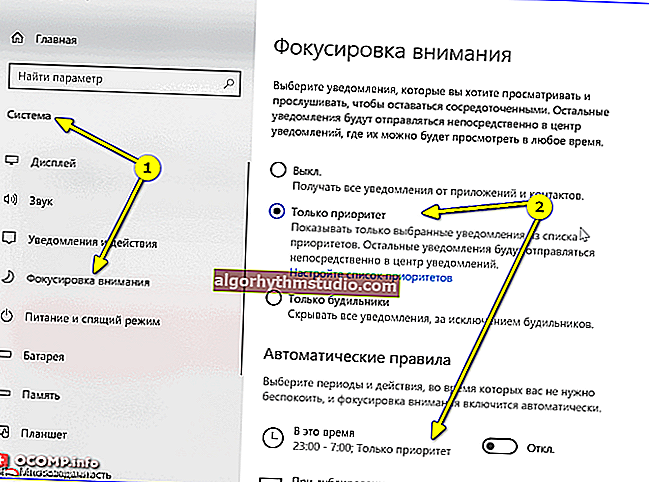
Sistema - enfocando la atención
Sin embargo, noto de inmediato que aunque estas opciones están en los parámetros del propio sistema operativo, funcionan (a veces) "fuera de control", e incluso después de deshabilitar las notificaciones, pueden aparecer.
Por tanto, si en tu caso este consejo no te funciona, recurre a los métodos a continuación.
*
Consejo 3. Utilice el Editor de políticas de grupo
Este método es uno de los más confiables y efectivos, le permite eliminar todas las notificaciones "de una sola vez".
El único inconveniente es que el Editor de políticas de grupo no se puede abrir en todas las versiones de Windows (por ejemplo, no está disponible en las versiones domésticas). Por lo tanto, aquí para actualizar Windows o reinstalarlo.
*
Para abrir el Editor de políticas de grupo, debe:
- presione la combinación de botones Win + R (para que aparezca la ventana "Ejecutar" );
- ingrese el comando gpedit.msc y presione Enter.
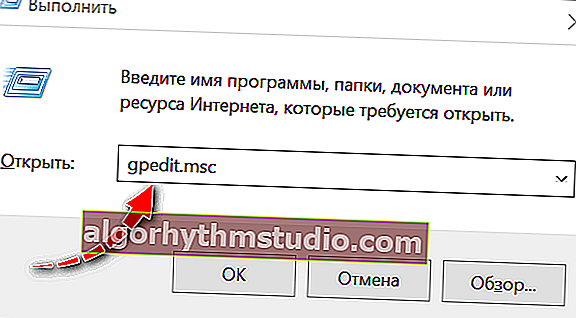
gpedit.msc: inicia el editor de políticas de grupo
Luego vaya a la sección "Configuración de usuario -> Plantillas administrativas -> Menú Inicio y barra de tareas" .
A continuación, busque la opción "Eliminar notificaciones y el icono del centro de notificaciones" , ábralo y habilítelo. Guarde la configuración y comience a usar el sistema "con calma" ...
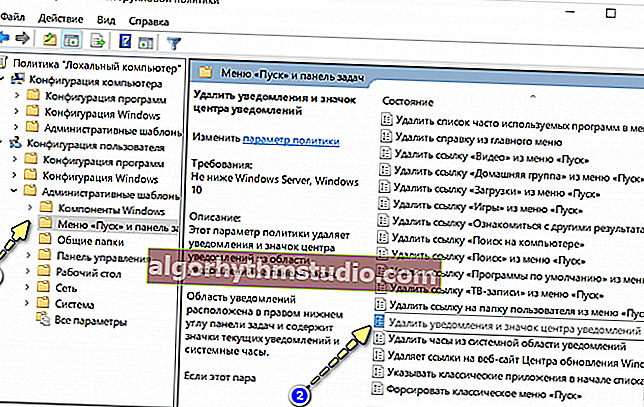
Plantillas de configuración / administración de usuario (se puede hacer clic)
*
Consejo 4. Para aquellos que desactivaron las notificaciones, pero siguen apareciendo
Sucede que las acciones realizadas anteriormente no dan ningún resultado: siguen apareciendo notificaciones ...
En este caso, compruebe si ha instalado alguna aplicación que pueda "mostrar" estas mismas notificaciones.
A veces, no son tan fáciles de identificar, especialmente si las notificaciones no tienen marcas de "identificación". Al menos, preste atención a cuándo comenzaron a aparecer y luego ordene su lista de aplicaciones por fecha y vea qué instaló por última vez.
? ¡Ayuda!
Para ver una lista de aplicaciones instaladas, vaya al Panel de control (cómo abrirlo en Windows 10) y abra la sección "Programas y características" (vea la pantalla a continuación).
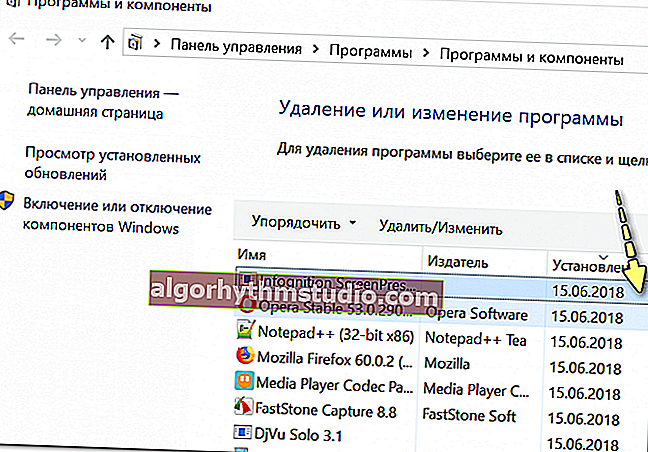
Ordenar aplicaciones por fecha de instalación
Por cierto, todas las aplicaciones instaladas no siempre se muestran en el panel de control, por lo que tiene sentido utilizar utilidades especiales. Por ejemplo CCleaner o IObit Uninstaller.
? ¡Ayuda!
Para obtener más detalles sobre cómo encontrar y eliminar programas "no extraíbles" mediante especiales. utilidades.
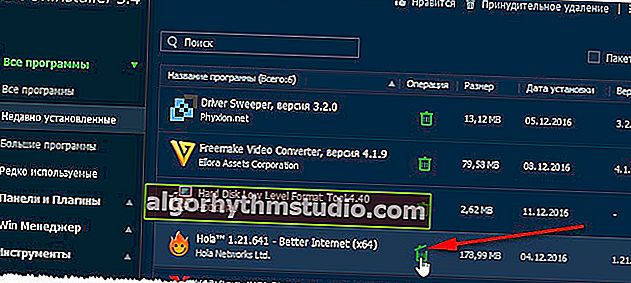
Captura de pantalla de la ventana del desinstalador de IObit: desinstalar el complemento del navegador
*
PD
Si también ve notificaciones emergentes emergentes en el navegador (Chrome, Opera, etc.), le recomiendo que también lea otra de mis publicaciones anteriores (enlace a continuación).
*
? ¡Ayuda!
Cómo deshabilitar las notificaciones PUSH (alertas) en los navegadores: Google Chrome, Firefox, Opera
*
Las adiciones sobre el tema, críticas, etc., como de costumbre, son bienvenidas ...
¡Trabajo feliz!
?
Primera publicación: 20.06.2018
Corrección: 10/11/2020






